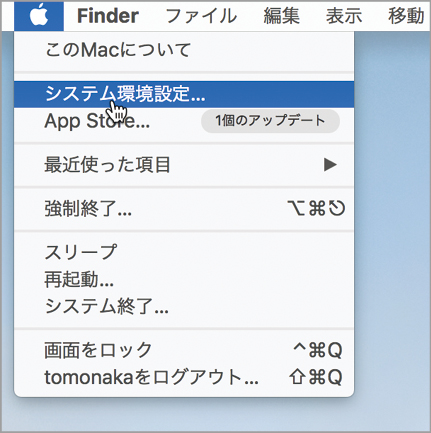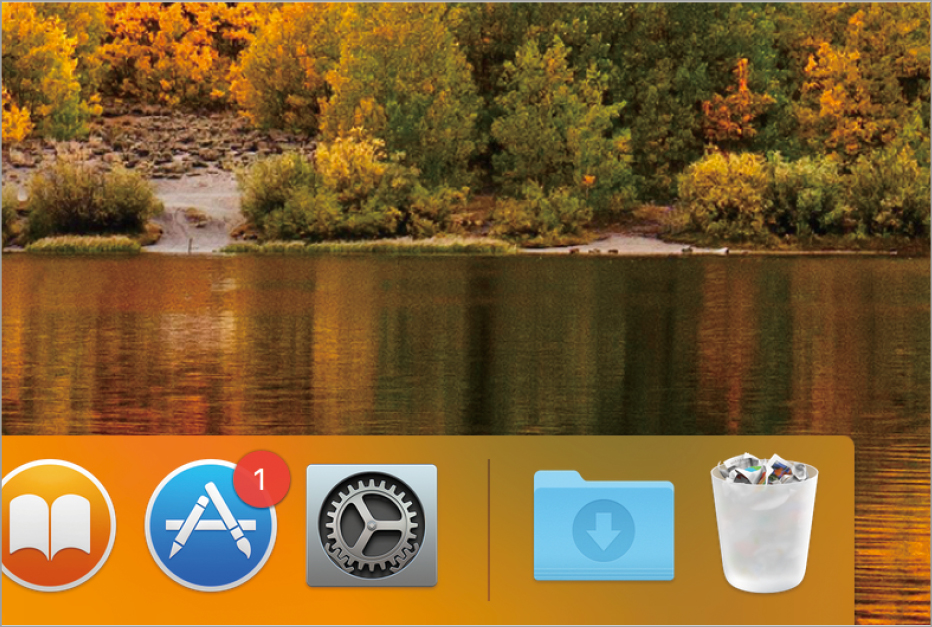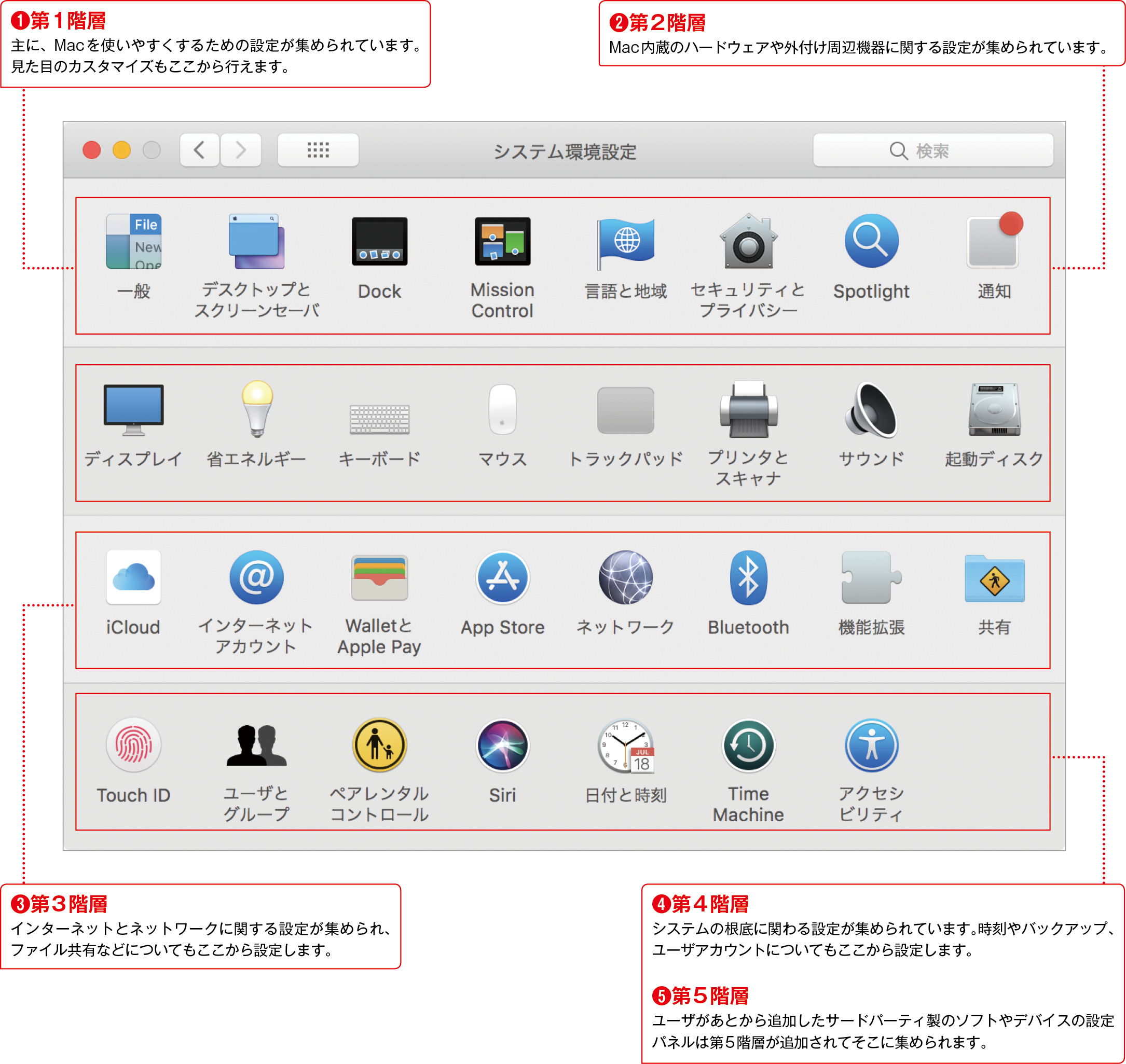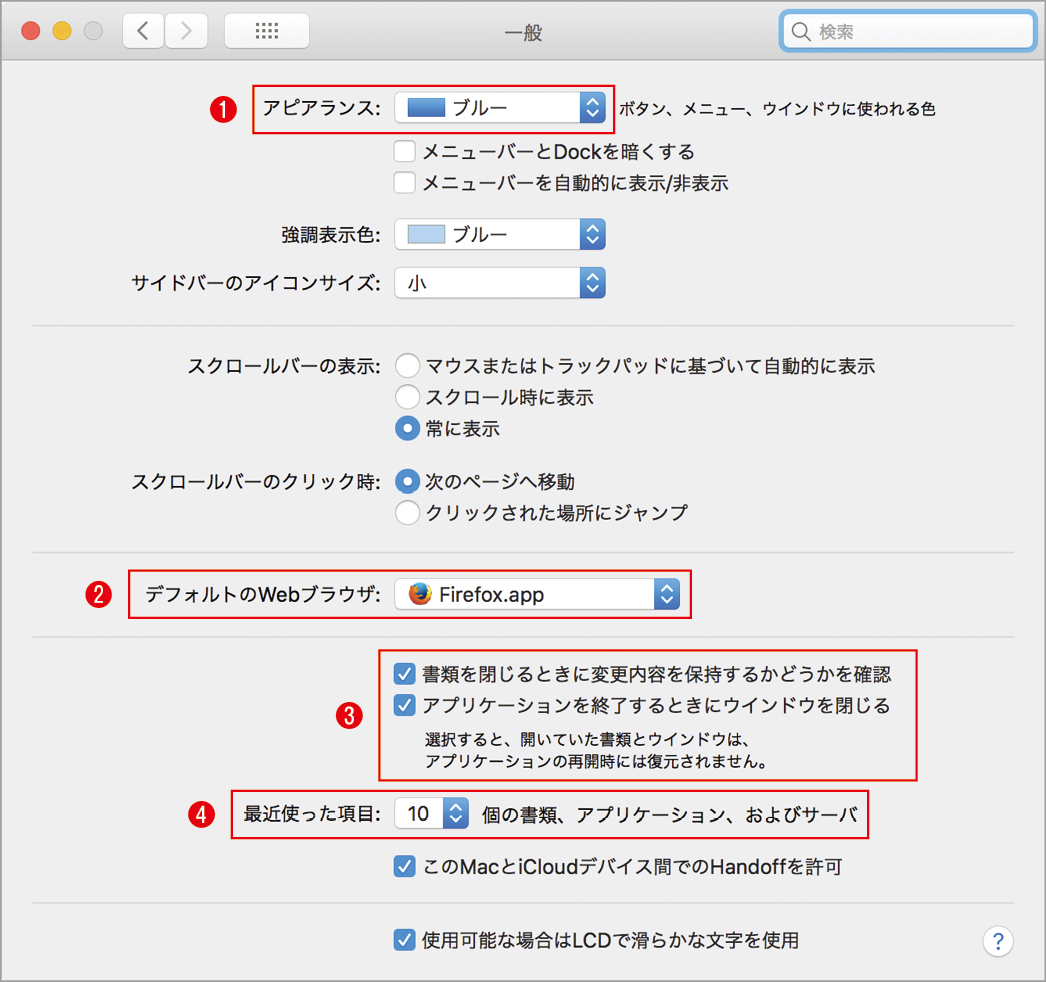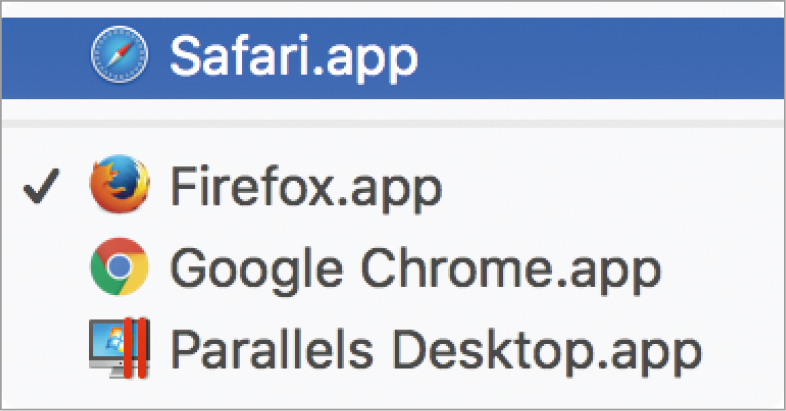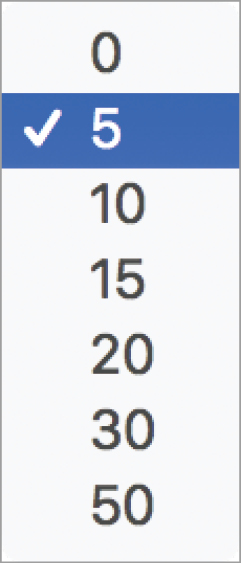2017.11.09
絶対に押さえておきたいMacの設定のツボを厳選!
macOSの設定の要 使いやすくカスタマイズしよう
システム環境設定
システム環境設定は、macOSの各機能の設定をカスタマイズするための標準ソフトです。macOSはユーザの好みによって使い方や挙動を調整できるので、よりMacを使いやすくチューニングすることが可能です。
ユーザインターフェイスと連係機能を設定
一般
一般という日本語訳のせいでわかりにくいのですが、このパネルではユーザインターフェイスのカスタマイズと、デフォルトWEBブラウザの設定、iOSデバイスなどの連係機能をオン/オフするなど幅広い内容になっています。
インターフェイスの見た目や動作などを変更する
システム環境設定の[一般]パネルは、あまりグラフィカルではなく、一見取っつきにくい印象があります。
(1)[アピアランス]で[グラファイト]を選ぶとメニューの選択色やウインドウ左上のウインドウ操作ボタンがモノトーンになります。そのほかスクロールの挙動について設定できます。
(2)URLをクリックしたときなどに起動するデフォルトのWEBブラウザを選べます。
(3)この2つのオプションにチェックを入れると、自動保存や再開機能がオフになります。
(4)Appleメニューやスタックスの[最近使ったアプリケーション、書類、サーバ]に表示される項目数を選びます。
ソフトやドキュメントへの近道Dockを使いやすく
Dock
Dockは誰もがお世話になっているmacOSの基本機能でしょう。ここではアイコンサイズを調節したりウインドウをしまったりするときのエフェクトを設定できます。一部の機能はDock上でコンテキストメニューを出して調整できます。